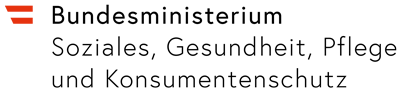Anonymität am Smartphone ist illusorisch. Wenn Sie die weitergereichte Datenmenge reduzieren, können Sie Ihre Privatsphäre besser schützen.
Wir haben bereits in Internet sicher nutzen: App-Berechtigungen - Datenzugriff am Smartphone darauf hingewiesen: Wer ein Smartphone verwendet, leistet seinen persönlichen Beitrag zum weltweiten Datensammelspiel. Jedes Gerät ist schon allein aufgrund seiner permanenten Verbindung zum Mobilnetz lokalisierbar, und um ein persönliches Google- oder Apple-Benutzerkonto kommt man praktisch nicht herum. Den verbleibenden Handlungsspielraum würde man in anderem Zusammenhang als Möglichkeit zur Schadensbegrenzung bezeichnen. Und genau darum geht es diesmal. Privatsphäre ist am Computer genauso ein Wunschtraum wie am Smartphone. Als Nutzer können Sie lediglich Art und Menge der weitergegebenen Daten etwas reduzieren. Die in unserer Juli-Ausgabe behandelte Internet sicher nutzen: App-Berechtigungen - Datenzugriff am Smartphone ist ein wichtiger Teil dieser Maßnahmen. Darüber hinaus können Sie direkt am iPhone bzw. online beim persönlichen Google-Konto bestimmte Einstellungen vornehmen, die wir uns nun näher anschauen werden.
iPhone
Öffnen Sie die ≫Einstellungen≪, scrollen Sie ein wenig nach unten und tippen Sie auf ≫Datenschutz/Ortungsdienste≪. Diese waren bereits bei den App-Berechtigungen Thema. Allerdings gibt es hier zusätzlich den Unterpunkt ≫Standortfreigabe≪. Ist er aktiviert, sehen Freunde und Familienmitglieder bei Verwendung der Apps „Nachrichten“ bzw. „Freunde suchen“, wo Sie sich gerade befinden. Umgekehrt können Sie zum Beispiel den Aufenthaltsort Ihres Partners oder Ihrer Kinder abrufen. Inwieweit diese Überwachungsmöglichkeit erwünscht ist, muss jeder für sich entscheiden. Es sollte Ihnen jedenfalls bewusst sein, dass auch Apple diese Standortdaten übermittelt bekommt. Kehren wir zurück zum Menüpunkt ≫Datenschutz≪. Unten auf der Seite finden Sie ≫Diagnose und Nutzung≪. Tippen Sie darauf und vergewissern Sie sich, dass der Haken bei „Nicht senden“ gesetzt ist. Damit verhindern Sie die Übertragung von anonymisierten Daten, mit deren Hilfe Apple Fehlfunktionen analysieren, aber auch Ihr Nutzungsverhalten nachverfolgen kann. Diese Daten werden zum Teil auch Drittanbietern zur Verfügung gestellt, mit denen Apple kooperiert.

Dieser Artikel entstand im Rahmen der „Action 670702 – ECC-NET AT FPA“, für welche das Europäische Verbraucherzentrum Österreich Förderungen aus den Mitteln des Verbraucherprogramms der Europäischen Union (2014–2020) erhält.